- Dlaczego Battlegrounds PlayerUnknown (PUBG) ciągle się zawiesza?
- Poprawka: Battlegrounds PlayerUnknown lub PUBG Crashing na PC
- 1. Sprawdź wymagania systemowe
- 2. Zaktualizuj sterowniki graficzne
- 3. Zaktualizuj system Windows
- 4. Uruchom grę jako administrator
- 5. Zamknij zadania działające w tle
- 6. Ustaw wysoki priorytet w Menedżerze zadań
- 7. Zainstaluj ponownie DirectX (najnowsze)
- 8. Wymuś uruchomienie gry w DirectX 11
- 9. Wyłącz zaporę systemu Windows lub program antywirusowy
- 10. Ustaw wysoką wydajność w opcjach zasilania
- 11. Zamknij grę z aplikacji w tle
- 12. Zainstaluj ponownie środowisko wykonawcze Microsoft Visual C++
- 13. Wykonaj czysty rozruch
- 14. Spróbuj wyłączyć aplikacje nakładek
- 15. Sprawdź integralność plików gry na Steam
- 16. Wyłącz przetaktowywanie procesora lub karty graficznej
- 17. Zaktualizuj PUBG
- Czym są pola bitwy PlayerUnknown?
- Co to jest komputer PUBG?
- Jakie są wymagania systemowe darmowego pobrania PlayerUnknown’s Battlegrounds?
- Jakie są wymagania systemowe dla PUBG Mobile?
- Co to jest PUBG?
- Czym są pola bitwy PlayerUnknown?
- Czy PlayerUnknown’s Battlegrounds jest dostępny w Chinach?
- Czy PlayerUnknown’s Battlegrounds jest najpopularniejszą grą na koreańskim PC?
- Jakie są trzy podgry PUBG?
- Czy istnieje darmowy PUBG na PC?
- Czy PUBG Mobile jest na Xbox One?
- Jakie są wymagania systemowe dla playerunknowns Battlegrounds?
- Jakie są minimalne wymagania systemowe komputera do gier?
- Jaki jest najlepszy procesor i GPU dla PUBG Mobile?
PUBG (PlayerUnknown’s Battlegrounds) to od kilku lat jedna z popularnych gier wideo typu battle royale na rynku gier, która dosłownie przeniosła gatunek battle royale na wyższy poziom. Wydaje się jednak, że podobnie jak inne gry wideo, PUBG ma również wiele błędów i błędów, które powodują problemy z uruchamianiem gry lub rozgrywką. Chociaż problem PlayerUnknown’s Battlegrounds lub PUBG Crashing na komputerze z systemem Windows jest jednym z nich.
Jeśli chodzi o gry na PC, prawie każdy gracz na PC napotyka problem z awarią uruchamiania, z wyjątkiem opóźnień, zacięć, spadków FPS, a nawet problemu z czarnym ekranem. Ale to wcale nie jest powszechny problem, co znacznie utrudnia programistom dostarczenie określonej poprawki. Jednak są duże szanse, że napotkasz problem z awarią uruchamiania z powodu pewnych możliwych przyczyn, które pojawiają się na twoim końcu i które można naprawić w większości samodzielnie.

Dlaczego Battlegrounds PlayerUnknown (PUBG) ciągle się zawiesza?
Jak już wspomnieliśmy, może istnieć kilka możliwych przyczyn problemu z awarią uruchamiania gry PUBG na komputerze z systemem Windows, o którym wspomnieliśmy poniżej, a także obejść. Warto wspomnieć, że problemy ze zgodnością z wymaganiami systemowymi gry, przestarzałe sterowniki GPU, przestarzała wersja gry, przestarzały klient gry, starsza wersja Windows itp.
Tymczasem problemy z niepotrzebnymi zadaniami w tle, aplikacjami startowymi, aplikacjami nakładek, problemami z wersją DirectX itp. mogą powodować wiele problemów. Czasami przetaktowany procesor/GPU, problemy z pakietami redystrybucyjnymi Microsoft Visual C++, uszkodzone lub brakujące pliki gier, problemy związane z oprogramowaniem antywirusowym mogą również powodować awarie w grach komputerowych. Lepiej jest wykonywać wszystkie metody jedna po drugiej, aż problem zostanie całkowicie rozwiązany.
Poprawka: Battlegrounds PlayerUnknown lub PUBG Crashing na PC
Tutaj wymieniliśmy wszystkie możliwe obejścia, które powinny ci pomóc. Więc bez zbędnych ceregieli wskoczmy do tego.
Reklamy
1. Sprawdź wymagania systemowe
Najpierw musisz sprawdzić konfigurację komputera, czy spełnia wszystkie wymagania systemowe, czy nie. Czasami problemy z niekompatybilnym komputerem mogą powodować kilka problemów z uruchamianiem gry. Wspomnieliśmy tutaj o wymaganiach systemowych, które należy sprawdzić.
Minimalne wymagania:
- Wymaga 64-bitowego procesora i systemu operacyjnego
- System operacyjny: 64-bitowy Windows 7, Windows 8.1, Windows 10
- Edytor: Intel Core i5-4430 / AMD FX-6300
- Pamięć: 8 GB pamięci RAM
- Grafika: NVIDIA GeForce GTX 960 2 GB / AMD Radeon R7 370 2 GB
- DirectX: Wersja 11
- Sieć: Szerokopasmowy Internet
- Magazynowanie: 40 GB wolnego miejsca
Zalecane wymagania:
Reklamy
- Wymaga 64-bitowego procesora i systemu operacyjnego
- System operacyjny: 64-bitowy Windows 7, Windows 8.1, Windows 10
- Edytor: Intel Core i5-6600K / AMD Ryzen 5 1600
- Pamięć: 16 GB pamięci RAM
- Grafika: NVIDIA GeForce GTX 1060 3 GB / AMD Radeon RX 580 4 GB
- DirectX: Wersja 11
- Sieć: Szerokopasmowy Internet
- Magazynowanie: 50 GB wolnego miejsca
2. Zaktualizuj sterowniki graficzne
Zawsze wymagana jest aktualizacja sterowników graficznych w systemie Windows, aby wszystkie programy działały płynnie. Aby to zrobić:
- Kliknij prawym przyciskiem myszy na Menu Start otworzyć Menu szybkiego dostępu.
- Kliknij Menadżer urządzeń z listy.
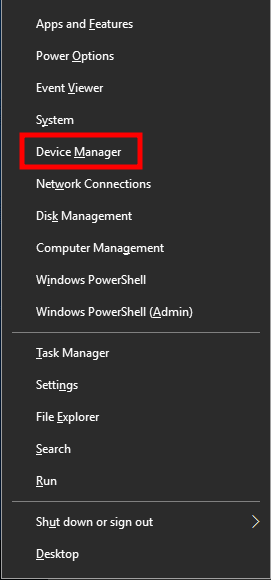
- Ale już, podwójne kliknięcie na Karty graficzne kategorię, aby rozwinąć listę.
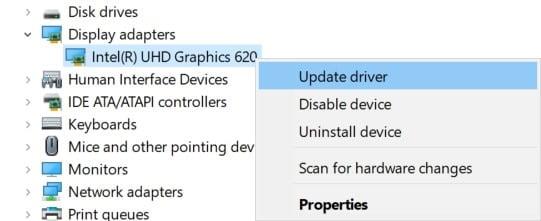
Reklamy
- Następnie kliknij prawym przyciskiem myszy na dedykowanej nazwie karty graficznej.
- Wybierz Uaktualnij sterownik > Wybierz Wyszukaj automatycznie sterowniki.
- Jeśli jest dostępna aktualizacja, automatycznie pobierze i zainstaluje najnowszą wersję.
- Po zakończeniu pamiętaj o ponownym uruchomieniu komputera, aby zmienić efekty.
Reklama
Alternatywnie możesz ręcznie pobrać najnowszą wersję sterownika karty graficznej i zainstalować ją bezpośrednio z oficjalnej strony internetowej producenta karty graficznej. Użytkownicy kart graficznych Nvidia mogą aktualizować aplikację GeForce Experience za pośrednictwem oficjalnej strony Nvidii. Tymczasem użytkownicy kart graficznych AMD mogą odwiedzić witrynę AMD w tym samym celu.
3. Zaktualizuj system Windows
Aktualizacja kompilacji systemu operacyjnego Windows jest zawsze niezbędna dla użytkowników komputerów PC, a także graczy komputerowych, aby zmniejszyć usterki systemu, problemy ze zgodnością i awarie. Tymczasem najnowsza wersja zawiera głównie dodatkowe funkcje, ulepszenia, poprawki bezpieczeństwa i nie tylko. Aby to zrobić:
- Naciskać Okna + I klawisze do otwierania Ustawienia systemu Windows menu.
- Następnie kliknij Aktualizacja i bezpieczeństwo > Wybierz Sprawdź aktualizacje pod Aktualizacja systemu Windows Sekcja.
- Jeśli dostępna jest aktualizacja funkcji, wybierz Ściągnij i zainstaluj.
- Aktualizacja może trochę potrwać.
- Po zakończeniu uruchom ponownie komputer, aby zainstalować aktualizację.
4. Uruchom grę jako administrator
Upewnij się, że uruchamiasz plik exe gry jako administrator, aby uniknąć kontroli konta użytkownika w związku z problemami z uprawnieniami. Powinieneś także uruchomić klienta Steam jako administrator na swoim komputerze. Aby to zrobić:
- Kliknij prawym przyciskiem myszy na PUBG plik skrótu exe na komputerze.
- Teraz wybierz Nieruchomości > Kliknij na Zgodność patka.
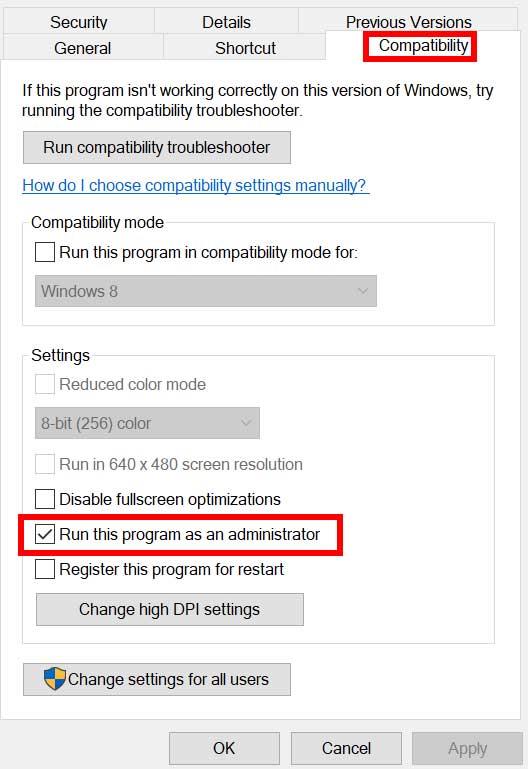
- Pamiętaj, aby kliknąć Uruchom ten program jako administrator pole wyboru, aby go zaznaczyć.
- Kliknij Stosować i wybierz OK aby zapisać zmiany.
Upewnij się, że wykonałeś te same kroki dla klienta Steam. Powinno to pomóc w rozwiązaniu problemu PUBG na twoim komputerze.
5. Zamknij zadania działające w tle
Niepotrzebne zadania lub programy działające w tle mogą pochłaniać dużo zasobów systemowych, takich jak użycie procesora lub pamięci, co dosłownie zmniejsza wydajność systemu. W związku z tym często pojawiają się problemy z uruchamianiem, opóźnieniami, brakiem ładowania. Po prostu całkowicie zamknij wszystkie niepotrzebne zadania działające w tle. Aby to zrobić:
- Naciskać Ctrl + Shift + Esc klawisze do otwierania Menadżer zadań.
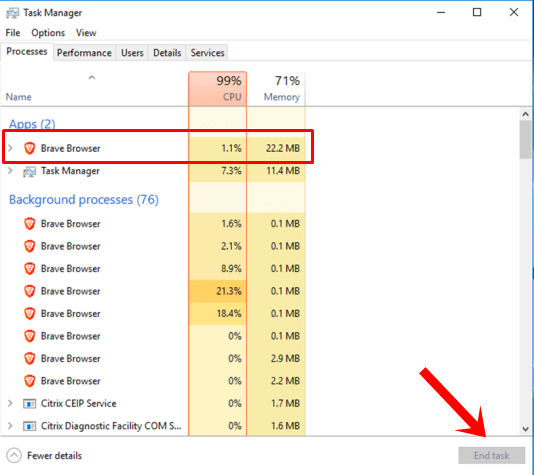
- Teraz kliknij Procesy karta > Kliknij, aby wybrać zadania, które niepotrzebnie działają w tle i zużywają wystarczającą ilość zasobów systemowych.
- Kliknij Zakończ zadanie zamknąć je jeden po drugim.
- Po zakończeniu uruchom ponownie system.
Teraz możesz sprawdzić, czy naprawiłeś awarię PUBG (PlayerUnknown’s Battlegrounds) na swoim komputerze, czy nie. Jeśli nie, postępuj zgodnie z następną metodą.
6. Ustaw wysoki priorytet w Menedżerze zadań
Ustaw priorytet swojej gry w wyższym segmencie za pomocą Menedżera zadań, aby system Windows działał poprawnie. Aby to zrobić:
- Kliknij prawym przyciskiem myszy na Menu Start > Wybierz Menadżer zadań.
- Kliknij na Procesy zakładka > Kliknij prawym przyciskiem myszy na PUBG zadanie gry.
- Wybierz Ustaw priorytet do Wysoki.
- Zamknij Menedżera zadań.
- Na koniec uruchom grę, aby sprawdzić, czy zawiesza się na PC, czy nie.
7. Zainstaluj ponownie DirectX (najnowsze)
Powinieneś spróbować ponownie zainstalować najnowszą wersję DirectX z oficjalna strona Microsoft na komputerze/laptopie. Wystarczy pobrać i zainstalować pakiet instalatora DirectX i uruchomić go. Pamiętaj, że do prawidłowego uruchomienia gry PUBG będziesz potrzebować DirectX 11 lub nowszego.
8. Wymuś uruchomienie gry w DirectX 11
- Najpierw uruchom klienta Steam > Idź do BIBLIOTEKA.
- Zlokalizuj i kliknij prawym przyciskiem myszy na PUBG gra.
- Kliknij Nieruchomości > Wybierz OGÓLNY z menu po lewej stronie > Typ -dx11 pod Opcje uruchamiania.
- Teraz po prostu wróć i uruchom grę. Jeśli pojawi się monit, kliknij przycisk radiowy obok opcji Odtwórz PUBG.
9. Wyłącz zaporę systemu Windows lub program antywirusowy
Szanse są na tyle duże, że być może domyślna ochrona zapory Windows Defender lub dowolny program antywirusowy innej firmy uniemożliwia prawidłowe działanie trwających połączeń lub plików gry. Dlatego pamiętaj, aby tymczasowo wyłączyć lub wyłączyć ochronę w czasie rzeczywistym i ochronę zapory. Następnie spróbuj uruchomić grę, aby sprawdzić, czy problem z awarią PUBG (PlayerUnknown’s Battlegrounds) na PC został naprawiony, czy nie.Aby to zrobić:
- Kliknij na Menu Start > Typ zapora sieciowa.
- Wybierz Zapora Windows Defender z wyników wyszukiwania.
- Teraz kliknij Włącz lub wyłącz Zaporę Windows Defender z lewego okienka.
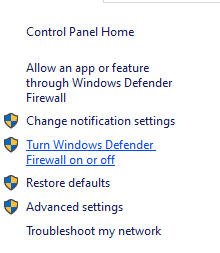
- Otworzy się nowa strona > Wybierz Wyłącz zaporę Windows Defender (niezalecane) opcja dla obu Ustawienia sieci prywatnej i publicznej.

- Po wybraniu kliknij OK aby zapisać zmiany.
- Na koniec uruchom ponownie komputer.
Podobnie, musisz również wyłączyć ochronę Windows Security. Wystarczy wykonać poniższe czynności:
- Naciskać Okna + I klawisze do otwierania Ustawienia systemu Windows menu.
- Kliknij Aktualizacja i bezpieczeństwo > Kliknij Bezpieczeństwo systemu Windows z lewego okienka.
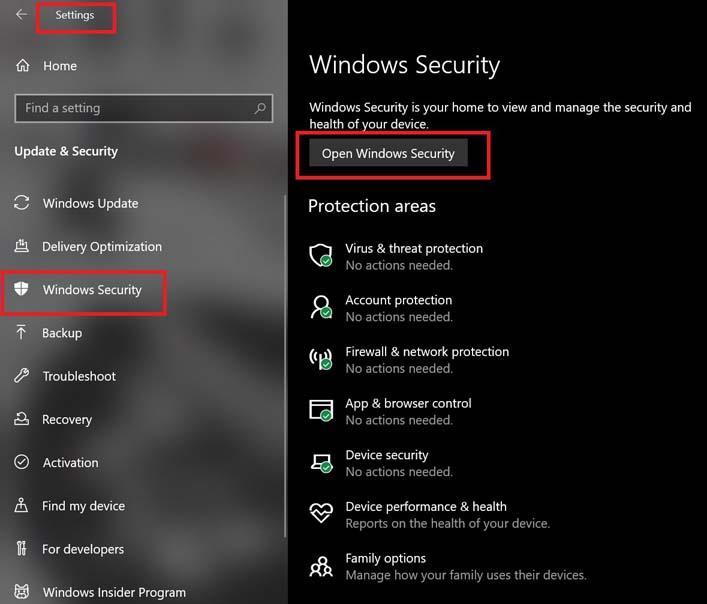
- Teraz kliknij Otwórz zabezpieczenia systemu Windows przycisk.
- Iść do Ochrona przed wirusami i zagrożeniami > Kliknij Zarządzaj ustawieniami.
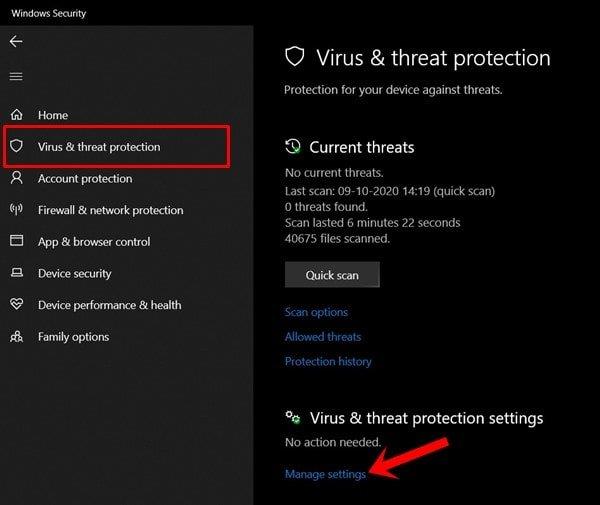
- Następnie musisz po prostu wyłączyć ten Ochrona w czasie rzeczywistym przełącznik.
- Jeśli pojawi się monit, kliknij TAk aby przejść dalej.
- Dodatkowo możesz również wyłączyć Ochrona w chmurze, Ochrona przed naruszeniem integralności Jeśli chcesz.
10. Ustaw wysoką wydajność w opcjach zasilania
Jeśli na wypadek, twój system Windows działa w trybie zrównoważonym w opcjach zasilania, po prostu ustaw tryb wysokiej wydajności, aby uzyskać lepsze wyniki. Chociaż ta opcja wymaga większego zużycia energii lub zużycia baterii. Aby to zrobić:
- Kliknij na Menu Start > Typ Panel sterowania i kliknij go w wynikach wyszukiwania.
- Teraz przejdź do Sprzęt i dźwięk > Wybierz Opcje mocy.
- Kliknij Wysoka wydajność aby go wybrać.
- Zamknij okno i całkowicie wyłącz komputer. Aby to zrobić, kliknij Menu Start > Przejdź do Moc > Zamknięcie.
- Po całkowitym wyłączeniu komputera możesz go ponownie włączyć.
W większości przypadków powinno to rozwiązać problem z awarią gry PlayerUnknown’s Battlegrounds na twoim komputerze. Jeśli jednak żadna z metod nie zadziałała, postępuj zgodnie z następną.
11. Zamknij grę z aplikacji w tle
Jeśli w jakiś sposób gra PUBG nadal ma problemy, wyłącz ją za pomocą funkcji Aplikacje w tle na swoim komputerze. Aby to zrobić,
- Naciskać Okna + I klawisze do otwierania Ustawienia systemu Windows menu.
- Kliknij Prywatność > Przewiń w dół z lewego okienka i wybierz Aplikacje działające w tle.
- Przewiń w dół i poszukaj PUBG tytuł gry.
- Tylko wyłącz przełącznik obok tytułu gry.
- Po zakończeniu zamknij okno i uruchom ponownie komputer.
Ta metoda powinna ci pomóc. Jeśli jednak to nie rozwiąże problemu, możesz zastosować następną metodę.
12. Zainstaluj ponownie środowisko wykonawcze Microsoft Visual C++
Pamiętaj, aby ponownie zainstalować Microsoft Visual C++ Runtime na komputerze, aby całkowicie naprawić wiele problemów z grami lub błędów. Aby to zrobić:
- wciśnij Okna klawisz z klawiatury, aby otworzyć Menu Start.
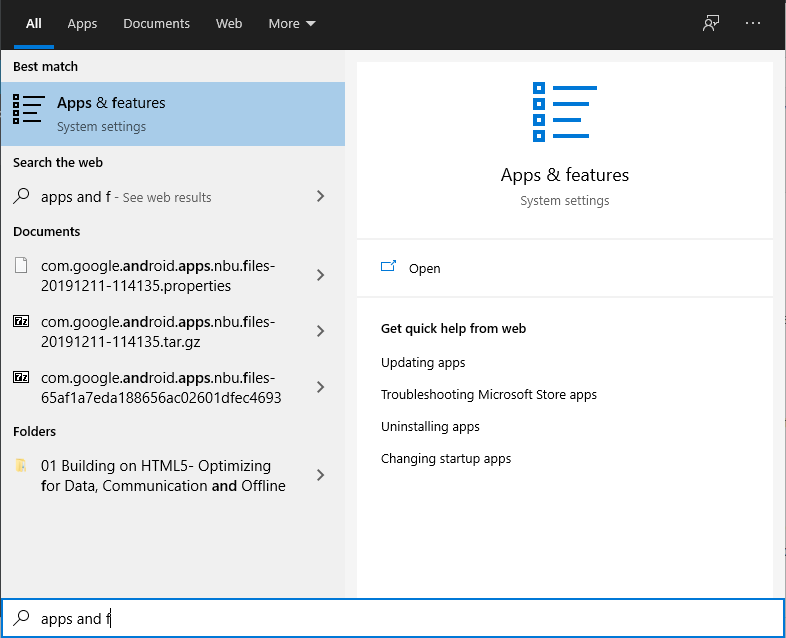
- Rodzaj Aplikacje i funkcje i kliknij go w wynikach wyszukiwania.
- Teraz zlokalizuj Microsoft Visual C++ program(y) na liście.
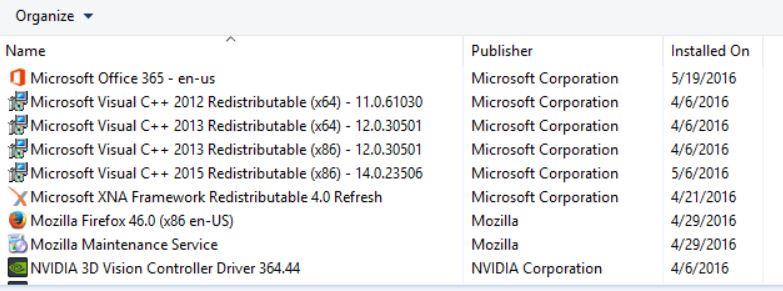
- Wybierz każdy program i kliknij Odinstaluj.
- Odwiedzić oficjalna strona Microsoft i pobierz najnowsze środowisko wykonawcze Microsoft Visual C++.
- Po zakończeniu zainstaluj go na swoim komputerze i uruchom ponownie system, aby zmienić efekty.
13. Wykonaj czysty rozruch
Niektóre aplikacje i ich usługi mogą uruchamiać się automatycznie podczas uruchamiania systemu. W takim przypadku te aplikacje lub usługi z pewnością będą wykorzystywać dużo połączenia internetowego, a także zasobów systemowych. Jeśli czujesz to samo, wykonaj czysty rozruch komputera, aby sprawdzić, czy występuje problem. Aby to zrobić:
- Naciskać Okna + R klawisze do otwierania Biegać Okno dialogowe.
- Teraz wpisz msconfig i uderzył Wchodzić otworzyć Konfiguracja systemu.
- Przejdź do Usługi zakładka > Włącz Ukryj wszystkie usługi Microsoft pole wyboru.
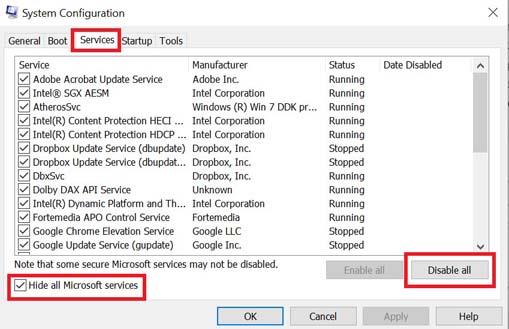
- Kliknij Wyłącz wszystkie > Kliknij Stosować i wtedy OK aby zapisać zmiany.
- Teraz przejdź do Uruchomienie zakładka > Kliknij Otwórz Menedżera zadań.
- Otworzy się interfejs Menedżera zadań. Tutaj przejdź do Uruchomienie patka.
- Następnie kliknij konkretne zadanie, które ma większy wpływ na uruchomienie.
- Po wybraniu kliknij Wyłączyć aby wyłączyć je z procesu uruchamiania.
- Wykonaj te same czynności dla każdego programu, który ma większy wpływ na uruchamianie.
- Po zakończeniu uruchom ponownie komputer, aby zastosować zmiany.
14. Spróbuj wyłączyć aplikacje nakładek
Wygląda na to, że kilka popularnych aplikacji ma swój własny program nakładkowy, który może ostatecznie działać w tle i powodować problemy z wydajnością gier, a nawet z uruchamianiem. Aby rozwiązać problem, należy je wyłączyć, wykonując poniższe czynności:
Wyłącz nakładkę Discord:
- Uruchom Niezgoda aplikacja > Kliknij na Ikona zębatki na dnie.
- Kliknij Narzuta pod Ustawienia aplikacji > Włączyć ten Włącz nakładkę w grze.
- Kliknij na Gry zakładka > Wybierz PUBG.
- Wreszcie, wyłączyć ten Włącz nakładkę w grze przełącznik.
- Pamiętaj, aby ponownie uruchomić komputer, aby zastosować zmiany.
Wyłącz pasek gier Xbox:
- Naciskać Okna + I klucze do otwarcia Ustawienia systemu Windows.
- Kliknij Hazard > Przejdź do Pasek gier > Wyłącz Nagrywaj klipy z gry, zrzuty ekranu i transmituj za pomocą paska gier opcja.
Jeśli w takim przypadku nie możesz znaleźć opcji paska gier, po prostu wyszukaj ją w menu Ustawienia systemu Windows.
Wyłącz nakładkę NVIDIA GeForce Experience:
- Uruchom Nvidia GeForce Experience aplikacja > Udaj się do Ustawienia.
- Kliknij na Ogólny zakładka > Wyłączyć ten Nakładka w grze opcja.
- Na koniec uruchom ponownie komputer, aby zastosować zmiany, i ponownie uruchom grę.
Pamiętaj również, że powinieneś wyłączyć niektóre inne aplikacje nakładek, takie jak MSI Afterburner, Rivatuner, oprogramowanie RGB lub wszelkie inne aplikacje nakładek innych firm, które zawsze działają w tle.
15. Sprawdź integralność plików gry na Steam
Jeśli w takim przypadku wystąpił problem z plikami gry i w jakiś sposób został on uszkodzony lub zniknął, wykonaj tę metodę, aby łatwo sprawdzić problem.
- Początek Parowy > Kliknij Biblioteka.
- Kliknij prawym przyciskiem myszy na PUBG z listy zainstalowanych gier.
- Teraz kliknij Nieruchomości > Przejdź do Pliki lokalne.

- Kliknij Sprawdź integralność plików gry.
- Będziesz musiał poczekać na proces, aż się zakończy.
- Po zakończeniu uruchom ponownie komputer i sprawdź, czy problem z awarią PUBG na komputerze został naprawiony, czy nie.
16. Wyłącz przetaktowywanie procesora lub karty graficznej
Warto również wspomnieć, aby nie włączać podkręcania procesora/GPU na komputerze, jeśli gra często się zawiesza lub zacina. Rozumiemy, że podkręcanie procesora/GPU może mieć ogromny wpływ na poprawę rozgrywki, ale czasami może również powodować problemy z wąskim gardłem lub kompatybilnością. Wystarczy ustawić domyślną częstotliwość, aby uzyskać optymalną wydajność.
17. Zaktualizuj PUBG
Jeśli tak, nie aktualizowałeś swojej gry PUBG przez jakiś czas, wykonaj poniższe czynności, aby sprawdzić dostępność aktualizacji i zainstalować najnowszą łatkę (jeśli jest dostępna). Aby to zrobić:
- Otworzyć Parowy klient > Idź do Biblioteka > Kliknij PUBG z lewego okienka.
- Automatycznie wyszuka dostępną aktualizację. Jeśli jest dostępna aktualizacja, kliknij Aktualizacja.
- Instalacja aktualizacji może zająć trochę czasu > Po zakończeniu zamknij klienta Steam.
- Na koniec uruchom ponownie komputer, aby zastosować zmiany, a następnie spróbuj ponownie uruchomić grę.
To wszystko, chłopaki. Zakładamy, że ten przewodnik był dla Ciebie pomocny. W przypadku dalszych pytań możesz skomentować poniżej.
FAQ
Czym są pola bitwy PlayerUnknown?
PLAYERUNKNOWN’S BATTLEGROUNDS to strzelanka typu battle royale, w której 100 graczy walczy ze sobą w walce o przetrwanie. Zbierz zapasy i przechytrz swoich przeciwników, aby stać się ostatnią osobą stojącą.
Co to jest komputer PUBG?
Player Unknown’s Battlegrounds (PUBG) Opis gry na PC 2017 PLAYERUNKNOWN’S BATTLEGROUNDS to strzelanka typu battle royale, w której 100 graczy walczy ze sobą w walce o przetrwanie. Zbierz zapasy i przechytrz swoich przeciwników, aby stać się ostatnią osobą stojącą.
Jakie są wymagania systemowe darmowego pobrania PlayerUnknown’s Battlegrounds?
Zanim zaczniesz Free Download PlayerUnknown’s Battlegrounds, upewnij się, że Twój komputer spełnia minimalne wymagania systemowe. System operacyjny: Windows Vista/7/8/8.1/10 Procesor: Intel Core i5-4430 / AMD FX-6300 Pamięć RAM: 8 GB Rozmiar konfiguracji: 42 MB Miejsce na dysku twardym: 30 GB
Jakie są wymagania systemowe dla PUBG Mobile?
Wymagania systemowe PlayerUnknown’s Battlegrounds Przed rozpoczęciem darmowego pobierania PlayerUnknown’s Battlegrounds upewnij się, że Twój komputer spełnia minimalne wymagania systemowe. System operacyjny: Windows Vista/7/8/8.1/10 Procesor: Intel Core i5-4430 / AMD FX-6300 Pamięć RAM: 8 GB
Co to jest PUBG?
Wyjaśnienie Podaje kontekst lub tło, definicję i szczegóły na określony temat. (Pocket-lint) – W ciągu ostatnich kilku lat świat online eksplodował szaleństwem battle royale wraz z premierą kilku naprawdę ogromnych gier. Jednym z nich jest PlayerUnknown’s Battlegrounds, czyli PUBG dla swoich przyjaciół.
Czym są pola bitwy PlayerUnknown?
Jednym z nich jest PlayerUnknown’s Battlegrounds, czyli PUBG dla swoich przyjaciół. Pierwotnie została wydana jako gra na komputery PC – wciąż nazywana PlayerUnknown’s Battlegrounds – podczas gdy mobilna wersja gry stała się jedną z najczęściej granych i najpopularniejszych gier na urządzeniach mobilnych. PUBG Mobile: najważniejsze szczegóły
Czy PlayerUnknown’s Battlegrounds jest dostępny w Chinach?
^Lemon, Marshall (22 listopada 2017 r.), „PlayerUnknown’s Battlegrounds został zatwierdzony w Chinach, z kilkoma zmianami”, VG247, zarchiwizowany z oryginału 22 listopada 2017 r., pobrany 22 listopada 2017 r. ^Tebay, Andy (14 sierpnia 2017). „Kakao podpisuje kontrakt z Bluehole na wydanie koreańskiej wersji PUBG”. VentureSquare.com.
Czy PlayerUnknown’s Battlegrounds jest najpopularniejszą grą na koreańskim PC?
^ Foxall, Sam (31 sierpnia 2017). „PlayerUnknown’s Battlegrounds przewyższa Overwatch w Korei Południowej na PC”. PCGamesN. Zarchiwizowane z oryginału 1 września 2017 r. Pobrano 31 sierpnia 2017 r. ^ Saed, Sharif (19 października 2017).„PlayerUnknown’s Battlegrounds wyprzedza League of Legends jako najczęściej grana gra na koreańskich PC”.
Jakie są trzy podgry PUBG?
Z dodanym zrzutem spadochronu Greene uznał, że PUBG ma trzy różne podgry: zrzut, podczas którego trzeba szybko wymyślić najlepszy czas na skok i gdzie wylądować w stosunku do innych graczy, grę łupów polegającą na tym, by wiedzieć, gdzie i jak zebrać najlepszy możliwy sprzęt i gra walki z innymi graczami.[37]
Czy istnieje darmowy PUBG na PC?
PUBG Lite to darmowa wersja Steam PUBG, ale z uproszczoną grafiką i obniżonymi wymaganiami systemowymi dla komputerów o niskiej specyfikacji. Wersja Light zachowała całą mechanikę swojego starszego brata i jest swego rodzaju grą przejściową między Steam a urządzeniami mobilnymi.
Czy PUBG Mobile jest na Xbox One?
Gra została również wydana przez Microsoft Studios na Xbox One za pośrednictwem programu Xbox Game Preview w tym samym miesiącu, a oficjalnie wydana we wrześniu 2018 roku. PUBG Mobile, darmowa wersja mobilnej gry na Androida i iOS, została wydana w 2018 roku, oprócz portu dla PlayStation 4.
Jakie są wymagania systemowe dla playerunknowns Battlegrounds?
PlayerUnknowns Battlegrounds potrzebuje procesora graficznego obsługującego DirectX 11.00. Sugerujemy płynną grę na 4-letnim komputerze PC. Jaka jest ocena twoich użytkowników dla PlayerUnknowns Battlegrounds?
Jakie są minimalne wymagania systemowe komputera do gier?
Oficjalne wymagania minimalne. System operacyjny: 64-bitowy Windows 7, Windows 8.1, Windows 10. Procesor: Intel Core i3-4340 / AMD FX-6300. Pamięć: 6 GB RAM. Grafika: nVidia GeForce GTX 660 2 GB / AMD Radeon HD 7850 2 GB. DirectX: Wersja 11. Sieć: Szerokopasmowe połączenie internetowe. Pamięć: 30 GB wolnego miejsca.
Jaki jest najlepszy procesor i GPU dla PUBG Mobile?
Do gry najlepiej nadają się procesory Intel z serii i. Jeśli chodzi o GPU, zalecamy posiadanie Nvidia Geforce 900 lub nowszej. W przypadku procesora AMD Ryzen 5 czy nawet Ryzen 3 wystarczą warianty.
